要实现表单数据复制到剪贴板,需借助JavaScript的navigator.clipboard.writeText() API,该方法需用户手势触发,支持现代浏览器,且应在HTTPS安全上下文中使用,同时提供错误处理和用户反馈;对于不支持的旧浏览器,可回退至document.execCommand('copy'),但已废弃;还可通过ClipboardItem复制HTML内容或图片Blob数据,但兼容性有限。
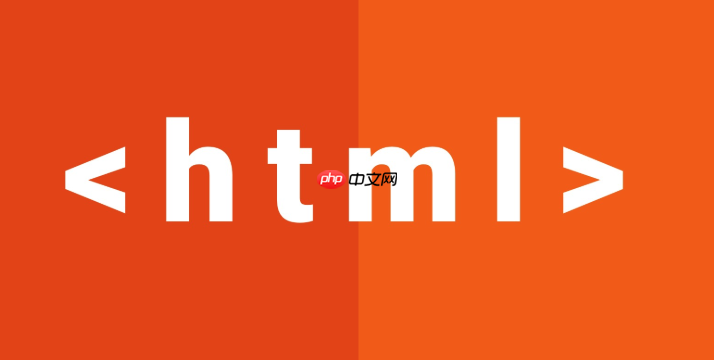
HTML表单本身不直接提供剪贴板操作功能,它更多是负责数据的输入和提交。要实现将表单数据复制到剪贴板,我们需要借助JavaScript的力量,通过DOM操作获取表单数据,并利用浏览器提供的剪贴板API来完成复制动作。这其实是前端交互层面的活儿,跟纯粹的HTML表单结构关系不大,但又密不可分。
要复制表单数据,最现代、推荐的方式是使用
navigator.clipboard.writeText()
我们来设想一个常见的场景:用户在一个输入框里填了些内容,然后点击一个“复制”按钮,把这些内容复制到剪贴板。
<!DOCTYPE html>
<html lang="zh-CN">
<head>
<meta charset="UTF-8">
<meta name="viewport" content="width=device-width, initial-scale=1.0">
<title>复制表单数据</title>
<style>
body { font-family: sans-serif; margin: 20px; }
.form-group { margin-bottom: 15px; }
label { display: block; margin-bottom: 5px; font-weight: bold; }
input[type="text"], textarea {
width: 100%;
padding: 8px;
border: 1px solid #ccc;
border-radius: 4px;
box-sizing: border-box;
}
button {
padding: 10px 20px;
background-color: #007bff;
color: white;
border: none;
border-radius: 4px;
cursor: pointer;
font-size: 16px;
}
button:hover {
background-color: #0056b3;
}
#feedback {
margin-top: 10px;
color: green;
}
</style>
</head>
<body>
<h1>复制表单数据示例</h1>
<div class="form-group">
<label for="myData">要复制的数据:</label>
<input type="text" id="myData" value="这是一段可以复制的文本。">
</div>
<button onclick="copyFormData()">复制文本</button>
<p id="feedback"></p>
<script>
async function copyFormData() {
const dataInput = document.getElementById('myData');
const textToCopy = dataInput.value;
const feedbackElement = document.getElementById('feedback');
try {
// 使用 navigator.clipboard.writeText() 复制文本
await navigator.clipboard.writeText(textToCopy);
feedbackElement.textContent = '文本已成功复制到剪贴板!';
feedbackElement.style.color = 'green';
console.log('文本已复制:', textToCopy);
} catch (err) {
// 错误处理,比如用户拒绝权限,或者浏览器不支持
feedbackElement.textContent = '复制失败: ' + err.message;
feedbackElement.style.color = 'red';
console.error('复制失败:', err);
// 尝试回退方案,虽然不推荐,但有时是必要的
fallbackCopyTextToClipboard(textToCopy, feedbackElement);
}
// 几秒后清除提示信息
setTimeout(() => {
feedbackElement.textContent = '';
}, 3000);
}
// 回退方案(不推荐作为主要方案,仅在必要时使用)
function fallbackCopyTextToClipboard(text, feedbackElement) {
const textArea = document.createElement("textarea");
textArea.value = text;
// 避免滚动到页面底部
textArea.style.position = "fixed";
textArea.style.left = "-9999px";
textArea.style.top = "0";
document.body.appendChild(textArea);
textArea.focus();
textArea.select(); // 选中文本
try {
const successful = document.execCommand('copy');
if (successful) {
feedbackElement.textContent = '(通过回退方案)文本已成功复制!';
feedbackElement.style.color = 'orange';
} else {
feedbackElement.textContent = '(回退方案)复制失败,请手动复制。';
feedbackElement.style.color = 'red';
}
} catch (err) {
feedbackElement.textContent = '(回退方案)复制失败: ' + err.message;
feedbackElement.style.color = 'red';
} finally {
document.body.removeChild(textArea);
}
}
</script>
</body>
</html>这段代码展示了如何获取一个输入框(
input
textarea
navigator.clipboard.writeText()
async/await
try...catch
立即学习“前端免费学习笔记(深入)”;
嗯,这是一个很现实的问题。虽然
navigator.clipboard
document.execCommand('copy')这个老伙计的工作方式有点不一样,它不是直接把文本扔给剪贴板,而是需要你先在DOM中“选中”一段文本,然后告诉浏览器去复制这段被选中的文本。这听起来就有点绕,对吧?
具体操作通常是这样的:
textarea
textarea
value
textarea
textarea.select()
document.execCommand('copy')textarea
我在上面的代码示例中已经把这个回退方案作为
fallbackCopyTextToClipboard
document.execCommand()
navigator.clipboard
execCommand
要判断浏览器是否支持现代Clipboard API,可以简单地检查
navigator.clipboard
writeText
if (navigator.clipboard && navigator.clipboard.writeText)
在实现剪贴板操作时,我遇到过一些坑,也总结了一些经验,分享给你:
navigator.clipboard.writeText()
NotAllowedError
try...catch
navigator.clipboard
<span>
<div>
setTimeout
姓名:张三,邮箱:zhangsan@example.com,电话:1234567890
是的,除了纯文本,现代的
navigator.clipboard
复制HTML内容: 如果你想复制带有格式的HTML内容,比如一个
<div>
navigator.clipboard.write()
writeText()
write()
ClipboardItem
ClipboardItem
'text/html'
'text/plain'
async function copyHtmlContent() {
const htmlContent = '<strong>这是</strong>一段<span style="color:red;">带颜色</span>的HTML文本。';
const plainText = '这是一段带颜色的HTML文本。'; // 纯文本回退
try {
const clipboardItem = new ClipboardItem({
'text/html': new Blob([htmlContent], { type: 'text/html' }),
'text/plain': new Blob([plainText], { type: 'text/plain' })
});
await navigator.clipboard.write([clipboardItem]);
console.log('HTML内容已复制!');
document.getElementById('feedback').textContent = 'HTML内容已复制!';
} catch (err) {
console.error('复制HTML失败:', err);
document.getElementById('feedback').textContent = '复制HTML失败: ' + err.message;
}
setTimeout(() => document.getElementById('feedback').textContent = '', 3000);
}
// 你可以添加一个按钮来调用这个函数
// <button onclick="copyHtmlContent()">复制HTML</button>这样,用户粘贴时,如果目标应用支持HTML粘贴,就会保留格式;如果只支持纯文本,就会粘贴纯文本。
复制文件: 直接从网页复制一个本地文件(比如硬盘上的图片文件)到操作系统剪贴板,这通常是不允许的,因为这涉及到非常高的安全风险。浏览器出于安全考虑,严格限制了这种直接的文件系统交互。
但是,如果你想复制的是文件数据(比如一个图片文件的
Blob
ClipboardItem
Blob
ClipboardItem
async function copyImageBlob() {
// 假设你有一个图片元素的canvas,或者通过fetch获取了图片blob
// 这里只是一个示例,实际中你需要获取真实的图片Blob
const imageUrl = 'https://via.placeholder.com/150'; // 示例图片URL
try {
const response = await fetch(imageUrl);
const blob = await response.blob(); // 获取图片Blob
const clipboardItem = new ClipboardItem({
[blob.type]: blob // 使用图片的MIME类型和Blob数据
});
await navigator.clipboard.write([clipboardItem]);
console.log('图片Blob已复制到剪贴板!');
document.getElementById('feedback').textContent = '图片已复制!';
} catch (err) {
console.error('复制图片失败:', err);
document.getElementById('feedback').textContent = '复制图片失败: ' + err.message;
}
setTimeout(() => document.getElementById('feedback').textContent = '', 3000);
}
// <button onclick="copyImageBlob()">复制图片</button>这种方式的兼容性不如纯文本,而且粘贴行为高度依赖于目标应用程序。有些应用可能能识别并粘贴为图片,有些可能不行。这也不是直接复制一个本地文件路径到剪贴板,而是复制了文件的二进制数据。对于用户来说,他们可能更习惯于复制文件本身,而不是它的数据。所以,在实际应用中,这种复制文件数据的场景相对少见,除非是特定的Web应用需要与本地应用进行深度集成。通常,如果用户想复制文件,他们会直接从文件管理器里操作。
以上就是HTML表单如何实现剪贴板操作?怎样复制表单数据到剪贴板?的详细内容,更多请关注php中文网其它相关文章!

HTML怎么学习?HTML怎么入门?HTML在哪学?HTML怎么学才快?不用担心,这里为大家提供了HTML速学教程(入门课程),有需要的小伙伴保存下载就能学习啦!

Copyright 2014-2025 https://www.php.cn/ All Rights Reserved | php.cn | 湘ICP备2023035733号